이더넷의 IP 구성이 올바르지 않습니다 발생원인 및 해결방법
- IT/오류
- 2023. 9. 22.
인터넷 연결이 갑자기 안 되는 경우가 있습니다. 네트워크 어댑터에서 "이더넷의 IP 구성이 올바르지 않습니다" 문제가 발생되어 인터넷 연결이 안 되는데, 이 문제는 컴퓨터의 문제일 수 있고 인터넷 회선의 문제일 수 있습니다. 컴퓨터의 문제일 경우는 여러 가지 원인으로 인해 발생하기 때문에 복잡하지만, 인터넷 회선의 문제라면 간단하게 조치가 가능합니다.
이더넷의 IP 구성이 올바르지 않습니다
인터넷 문제 중 인터넷이 연결되어 있지 않음, 이더넷의 IP 구성이 올바르지 않습니다 두 가지 문제가 동시에 발생하게 되는데, 이러한 문제는 인터넷 회선에서 문제가 발생하여 IP를 제대로 할당받지 못하는 경우와 컴퓨터의 네트워크 어댑터에 문제가 발생한 경우로 나뉘게 됩니다. 이 두 가지 문제를 구분하기는 다소 어렵기 때문에, 현재 IP가 제대로 할당되었는 지를 가장 먼저 확인해보셔야 합니다.
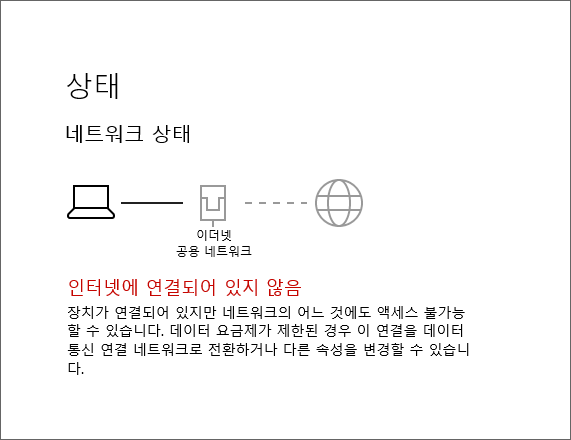
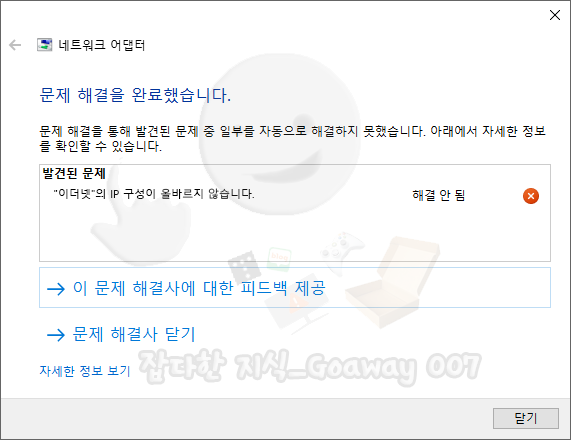
발생원인
- 인터넷 회선의 문제로 인해 ip를 제대로 할당받지 못하는 경우
- 인터넷 회선의 문제로 인해 ip 충돌이 일어난 경우
- 컴퓨터의 네트워크 어댑터 장치에 문제가 발생한 경우
- 윈도우 업데이트 이후 네트워크 연결이 되지 않는 경우
IP 할당 여부 확인 방법
내 컴퓨터에 IP가 할당되었는 지를 확인한 후 IP는 할당이 되어 있는데, "이더넷의 IP 구성이 올바르지 않습니다" 문제가 생긴 경우라면 내 컴퓨터에 문제가 생겼을 확률이 더 높습니다. 그러나, IP 자체도 할당이 되어있지 않는 경우라면 내 컴퓨터의 문제 거나 인터넷 회선 문제 두 가지를 구분하기는 어렵습니다.
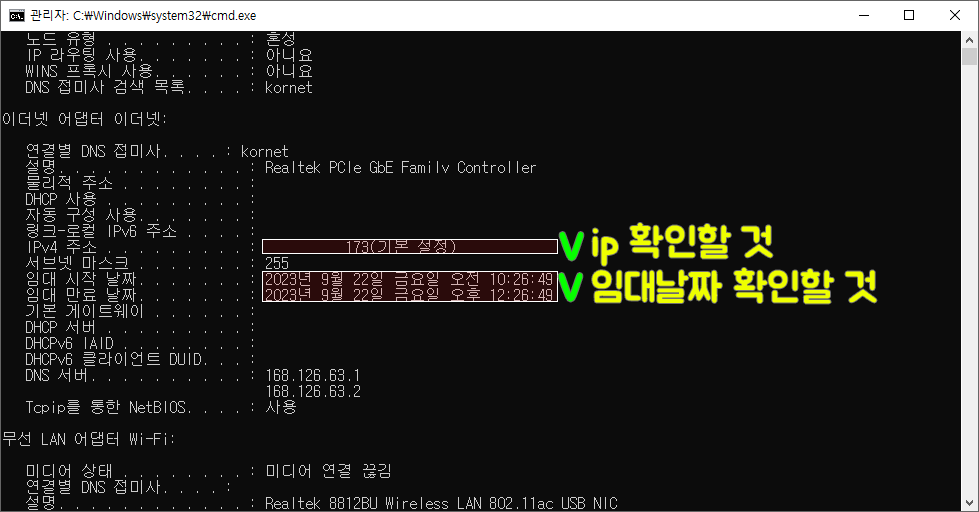
확인방법
- Windows Key와 R키를 눌러주면 실행 창이 실행됩니다.
- cmd를 입력 후 엔터를 하면 명령 창이 실행됩니다.
- ipconfig /all을 입력 후 엔터를 하면 현재 네트워크 상태가 나타납니다.
- 이더넷 어댑터 이더넷 부분에 IPv4 주소가 할당되었는지 확인합니다.
- 임대 날짜가 갱신되는 지를 확인합니다.
이더넷의 IP 구성이 올바르지 않습니다 해결방법
인터넷 문제 중 인터넷이 연결되어 있지 않음, 이더넷의 IP 구성이 올바르지 않습니다 두 가지 문제는 내 컴퓨터의 문제인지와 인터넷 회선 문제인지를 먼저 점검해야 합니다. DNS 초기화와 IP 재할당 유틸리티를 통해 DNS의 데이터를 초기화 후 IP를 재할당 받은 후 상황을 보셔야 합니다.
IP 재할당까지 작업을 마쳤다면, ip 충돌의 문제로 인해 발생했을 가능성이 높습니다. 그러나, 여전히 문제가 된다면 아래의 방법대로 연결 방법을 변경하고 기기 초기화를 해보셔야 합니다.
DNS초기화와 IP 재할당하기
DNS 초기화.cmd를 우측 마우스 클릭 후 관리자 권한으로 실행합니다.
랜 카드 다시 잡기
- Windows Key와 X키를 눌러주시면 좌측에 메뉴가 나타납니다.
- 장치 관리자를 선택 후 네트워크 어댑터를 확장시킵니다.
- 랜 카드 장치를 우측마우스 클릭 후 디바이스 제거를 선택합니다.
- 소프트웨어 포함에 체크 후 제거를 진행합니다.
- 컴퓨터를 다시 시작합니다.
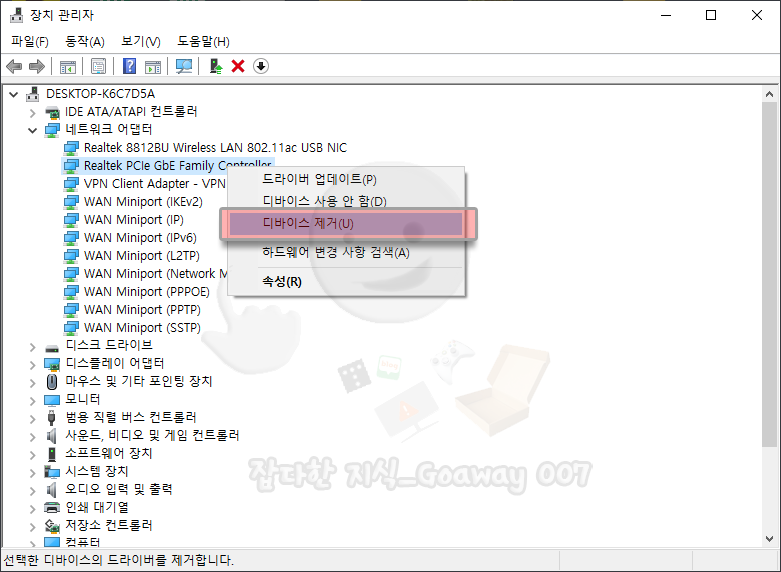
랜 카드 드라이버를 다시 잡았음에도 불구하고 동일한 현상이 나타난다는 것은 들어오는 회선의 문제로 인터넷 고객센터에 전화하셔서 조치를 받으셔야 합니다.